Embedded SIG | 树莓派的 UEFI 支持和网络启动
混合部署的从核启停依赖 UEFI 第三方固件支持 PSCI 标准实现,本文介绍如何使树莓派 4B 支持 UEFI,并可通过 SD 卡或网络启动 openEuler Embedded。
使用 openEuler Embedded UEFI+GRUB 的树莓派镜像
openEuler Embedded 的树莓派镜像集成了基于树梅派 4B 的混合部署环境依赖,因此建议直接使用 openEuler Embedded UEFI+GRUB 的树莓派镜像,该镜像对齐 tiny 镜像的软件包配置,并集成 openssh 支持网络登录、混合部署 mcs 依赖库及混合部署 mcs 预留内存 mcsmem dtoverlay。
构建树梅派 openeuler-image-uefi 镜像和烧录
分支支持要求:openEuler-22.09 及之后的主线 master 分支。
环境准备流程参考前期发布的《openEuler Embedded 对树莓派 4B 的支持》内构建指导部分。
构建命令示例:
构建镜像生成示例:
将 openeuler-image-uefi-raspberrypi4-64-*.rpi-sdimg 烧录到 SD 卡。
openEuler 烧录参考《openEuler Embedded 对树莓派 4B 的支持》内镜像使用方法部分。
openeuler-image-uefi 启动使用指导
「步骤 1」:烧录后首次启动需修改 UEFI 配置,启动阶段按 ESC 进入 UEFI,按下图操作解锁 3G 内存限制并关闭 ACPI 选用 DEVICETREE,保存重启后再操作步骤 2。

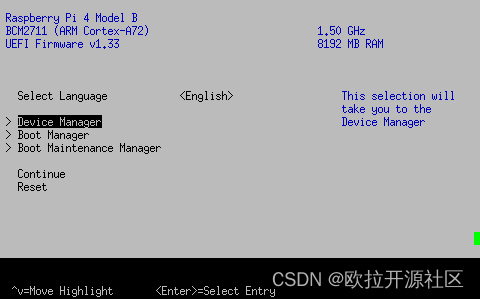
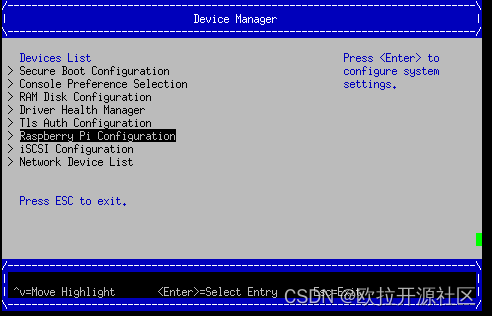
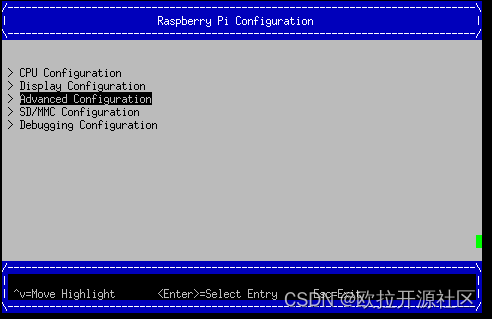
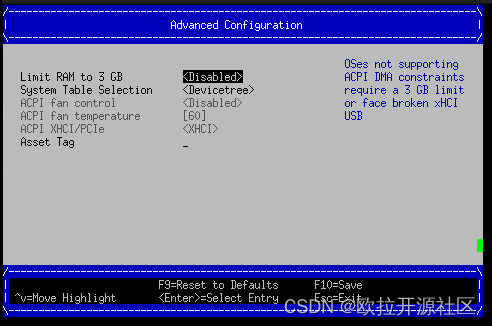
「步骤 2」:更改 boot order 或手动选择 SD 卡启动,如下,最后选择 Commit Changes and Exit。

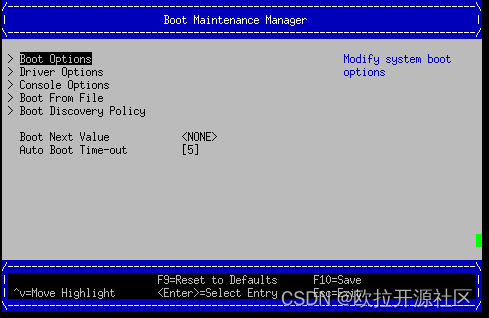
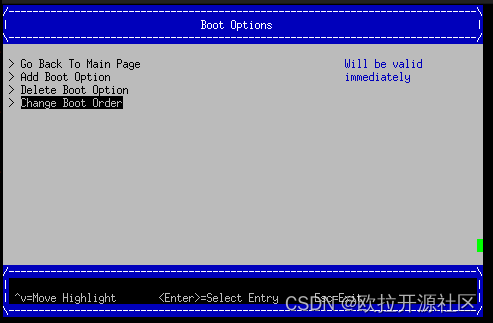
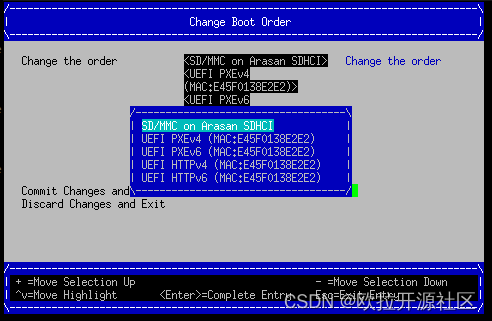
「步骤 3」:启动
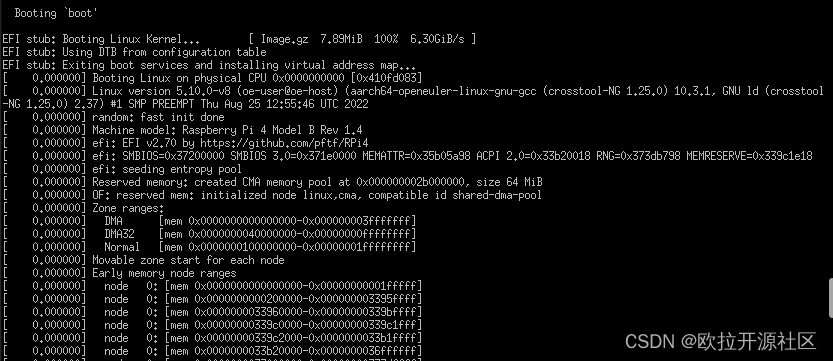
「注意:」
此 UEFI 版本的固件默认使用 3G 内存 limit,可以在 UEFI 菜单中关闭 3G limit,否则系统启动后你看到的内存只有 3G(参考官方配置说明:https://github.com/pftf/RPi4/)。
该版本 UEFI+ACPI 部署方法有缺陷(HDMI 驱动异常),首次使用必须进入 UEFI 菜单,使用 DEVICETREE 模式。
手动刷新固件使树莓派 4B 支持 UEFI 引导
环境/工具准备
编译工具链:可用 openEuler Embedded 的交叉编译工具链,参考https://docs.openeuler.org/zh/docs/22.03_LTS/docs/Embedded/SDK 应用开发.html。
设备:建议树莓派 4B 的出厂配置,包括树莓派 4B 基础套件和 SD 卡。
openEuler Embedded 标准镜像 + UEFI 固件下载和刷新方法
1 将 openEuler Embedded 树莓派镜像烧录到 SD 卡
如何获得 openEuler Embedded 树莓派镜像,参考前期发布的《openEuler Embedded 对树莓派 4B 的支持》。
烧录完成后,将 SD 卡(boot 盘)根目录的 kernel8.img 文件压缩成 Image.gz:
2 下载树莓派 UEFI 固件
以 v1.33 版本为例,通过https://github.com/pftf/RPi4/releases/download/v1.33/RPi4_UEFI_Firmware_v1.33.zip下载树莓派 UEFI 固件,下载固件后解压,将除了 bcm2711-rpi-4-b.dtb 之外的所有文件拷贝到 SD 卡(boot 盘)根目录(覆盖之前的文件):
「注意:」
3G 内存解锁和关闭 ACPI 使能 DEVICETREE 请参考上述“openeuler-image-uefi 启动使用指导”章节
kernel8.img 不再需要,请务必删除,否则将影响启动。
3 制作 grub 并选择启动方式
SD 卡启动参考本文章节:树莓派 UEFI 之手动制作 grub 并通过 SD 卡启动 openEuler Embedded
网络卡启动参考本文章节:树莓派 UEFI 之手动制作 grub 并通过网络启动 openEuler Embedded
树莓派 UEFI 之手动制作 grub 并通过 SD 卡启动 openEuler Embedded
grub 准备(编译+制作 grub 启动组件)
「grub 源码获取」
下载地址:https://github.com/coreos/grub/releases/tag/grub-2.02
「grub 组件编译」
解压源码包并进入根目录,准备开始构建 arm64-efi(交叉编译)的 grub 库,注意此时交叉编译工具已经配置完毕,按如下步骤执行:
构建成功后,在当前目录会生成对应的二进制和 grub 组件依赖库,其中 grub-core 即制作 grub-efi 需要的工具库,grub-mkimage 即制作板子 grub.efi 引导的 host-tool。
「制作引导程序」
接下来制作板子引导 grub 程序,下例输出名为 bootaa64.efi,生成后请放置到 SD 卡 boot 分区的对应目录(/EFI/BOOT/bootaa64.efi):
「说明:」 xxxxx 目录中请不要带“.”,否则请适配上述语法。
「制作引导配置文件」
最后,编辑 grub.cfg 配置文件,grub.cfg 配置文件同 bootaa64.efi 放在一起(/EFI/BOOT/grub.cfg),就绪后在 UEFI 菜单中选择 SD 卡启动即可。grub.cfg 示例内容如下(后面是 cmdline 内容,linux gz 压缩的内核,使用 SD 卡分区,不需要 initrd):
「说明:」
上述内容需配合 openEuler Embedded 构建的树莓派镜像,并在 UEFI 非 ACPI(DEVICETREE)下使用,dtb 使用 openEuler Embedded 镜像中的内容。其中 Image.gz 即内核 Image 的 gzip 压缩,可通过 gzip -c kernel8.img > Image.gz 获得(若使用 openEuler Embedded 镜像),kernel8.img 不再需要,请务必删除,否则将影响启动。
树莓派 UEFI 之手动制作 grub 并通过网络启动 openEuler Embedded
1 准备 PXE 部署服务器
以 ubunutu 14.04 为例,dhcp 中指定的 filename 就是 grub 的 efi 引导文件名。
假设服务器网段为 192.168.10.x,服务器 IP 为 192.168.10.1,网卡 eth0 用于 dhcp 服务,初始化服务器 IP 示例:
2 使能 DHCP 服务
安装 DHCP 软件:
编辑/etc/dhcp/dhcpd.conf 文件,例如:
配置 DHCP 服务网络接口,编辑文件/etc/default/isc-dhcp-server增加/修改字段:
INTERFACES=”eth0” #dhcp 使用的网卡启动 DHCP 服务:
3 使能 TFTP 服务
安装 TFTP 服务器软件:
配置 TFTP 服务,编辑/etc/default/tftpd-hpa文件,例如:
启动 TFTP 服务:
4 grub 准备(编译+制作 grub 启动组件)
「grub 源码获取」
下载地址:https://github.com/coreos/grub/releases/tag/grub-2.02
「grub 组件编译」
解压源码包并进入根目录,准备开始构建 arm64-efi(交叉编译)的 grub 库,注意此时交叉编译工具已经配置完毕,按如下步骤执行:
构建成功后,在当前目录会生成对应的二进制和 grub 组件依赖库,其中,grub-core 即制作 grub-efi 需要的工具库,grub-mkimage 即制作板子 grub.efi 引导的 host-tool。
「制作引导程序」
接下来制作板子引导 grub 程序,下例输出名为 mygrub.efi:
「说明:」
xxxxx 目录中请不要带“.“,否则请适配上述语法。
「制作引导配置文件」
最后,编辑 grub.cfg 配置文件,grub.cfg 配置文件放在 tftp 的根目录(/var/lib/tftpboot/grub.cfg),就绪后在 UEFI 菜单中选择 IPV4 网络启动即可,grub.cfg 示例内容如下(Image.gz 后面是 cmdline 内容,linux gz 压缩的内核,initrd 文件系统):
附:网络启动时内核 Image.gz 和文件系统 initrd 的来源说明
文件系统例子
若使用网络启动,可使用 openEuler Embedded 构建的标准树梅派镜像构建过程中的 rootfs 并手动打包,也可使用 openEuler Embedded 发布的 qemu-aarch64 参考文件系统 (https://repo.openeuler.org/openEuler-22.03-LTS/embedded_img/arm64/aarch64-std/openeuler-image-qemu-aarch64-20220331025547.rootfs.cpio.gz)
手动打包 rootfs 例子(预先需准备 openEuler Embedded 树梅派已构建完成的环境):
「说明:」
配置文件系统/etc/inittab 时注意 getty 登录时串口重定向要配置正确,否则可能没有打印。(树莓派 4B 硬件串口 PL011 对应,引脚 14TXD 和 15RXD)
内核例子
若使用网络启动,可使用 openEuler Embedded 构建的标准树梅派镜像中的 kernel8.img,格式即 Image,然后通过 gzip 压缩为 Image.gz 格式。
内核单独编译例子(openEuler)参考 openEuler 树莓派交叉编译内核 :https://gitee.com/openeuler/raspberrypi/blob/master/documents/交叉编译内核.md
「注意:」
若使用上述 UEFI+ACPI 部署方法,必须在 config 中开启 ACPI 系列功能支持。在 make menuconfig ARCH=arm64 菜单中,选中 ACPI 默认系列支持。建议在 UEFI 中关闭 ACPI 选用 DEVICETREE(参考 openeuler-image-uefi 启动使用指导相关配置)。
编译生成的 Image,在上述 efi 配置下,grub.cfg 的 Linux 格式需使用 gz 命令压缩成 Image.gz。
操作说明
将上述内核和文件系统,放在 tftp 服务目录(/var/lib/tftpboot)下即可进行网络启动。
网络启动基本流程如下:
DHCP 服务器给单板分配 IP
单板启动 UEFI 选择 PXE 启动
PXE 根据 DHCP 的 filename 和 tftp 服务器地址,从 tftp 服务器下载 mygrub.efi
进入 grub 引导程序,根据 grub.cfg 配置,从对应 tftp 目录下载文件系统和内核并加载启动
其中,使用的 ACPI 资源表/DTB 是 UEFI 固件初始化好的(引导内核前已放在对应内存),不过 cmdline/bootargs 可通过 grub.cfg 进行配置,在加载内核时,grub 会传递给 UEFI 并上报给系统。
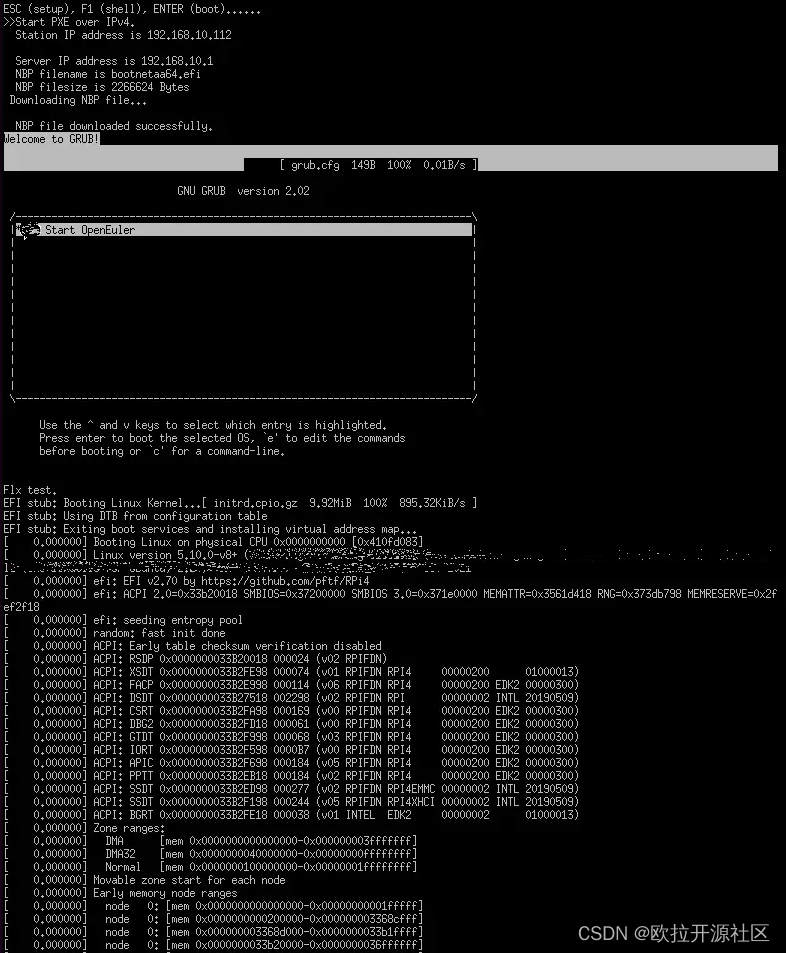
关注我们
Embedded 已经在 openEuler 社区开源。将开展一系列主题分享,如果您对 Embedded 的构建,应用感兴趣,欢迎围观和加入。
Embedded SIG:https://www.openeuler.org/zh/sig/sig-detail/?name=sig-embedded
项目地址:https://gitee.com/openeuler/yocto-meta-openeuler
欢迎大家多多 star、fork,多多参与社区开发与贡献。











评论